
Reparo de fotos com IA
Repare suas fotos, melhore a qualidade e restaure momentos preciosos com uma solução baseada em IA.
22/03/2021 • Arquivado para: Recuperação de vídeos/áudios • Soluções comprovadas
Quando se trata de formatos de vídeo, há uma grande variedade no momento presente. No entanto, alguns formatos de vídeo como AVI, FLV, ou WMV são mais comumente usados do que outros. Se você também tem um arquivo de vídeo destes formatos, existem chances de que esteja procurando maneiras de reproduzir WMV no Mac também. Além disso, os usuários também gostariam de saber como abrir arquivos MKV no Mac ou Windows também. Neste guia, você saberá como reproduzir arquivos de vídeo destes formatos populares em seu computador Mac ou Windows.
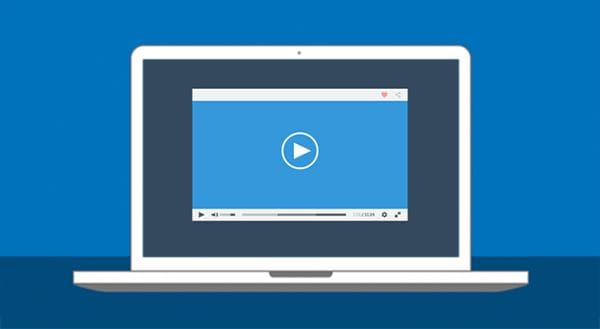
Muitos usuários de Mac acham difícil abrir arquivos de vídeo FLV, AVI ou WMV devido à sua compatibilidade limitada com o reprodutor QuickTime. Para resolver isso e reproduzir WMV no Mac, você pode usar um reprodutor de mídia de terceiros ou um conversor de vídeo também. Aqui está uma solução passo a passo para abrir AVI no Mac e outros formatos como FLV, MKV e WMV.
Passo 1: Conheça o formato do arquivo de vídeo
Em primeiro lugar, você precisa verificar o formato do arquivo de vídeo para que você possa escolher um leitor de mídia adequado para ele. Para fazer isso, basta ir ao Finder (navegador) e pesquisar o local onde o seu arquivo de vídeo está salvo. Clique com o botão direito para abrir o menu de contexto e selecione a opção "Obter Informações" para saber o seu formato de arquivo.
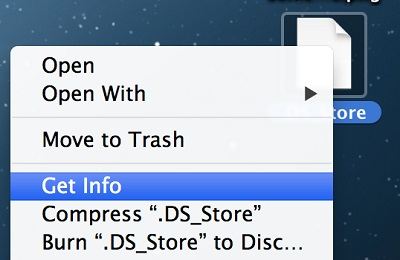
Passo 2: Selecione um leitor de mídia adequado
Depois de conhecer o tipo de formato de arquivo, você precisa escolher um reprodutor de mídia ideal. Por exemplo, você pode reproduzir vídeos no QuickTime do Mac, bem como uma ferramenta de terceiros como VLC Player ou MKV Player. Alguns dos principais formatos suportados pelo QuickTime Player são MOV, MP4, M4V, WAV, AIFF e AAC.
Como você pode ver, formatos como FLV ou WMV não são suportados por ele. Portanto, você pode baixar VLC reprodutor de mídia no Mac visitando o seu site oficial. Uma vez que VLC está instalado, você pode movê-lo para a pasta de aplicativos para fácil acesso.
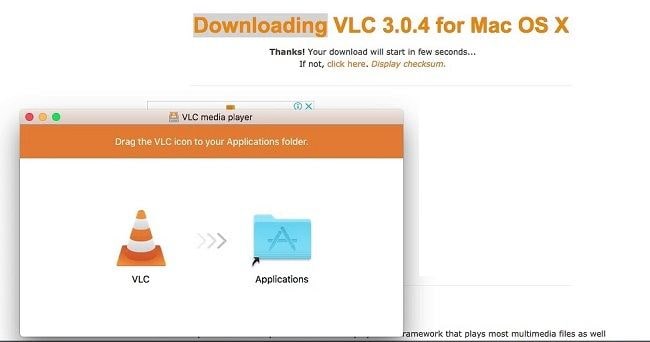
VLC Reprodutor de Mídia é compatível com uma ampla gama de formatos de vídeo como FLV, AVI, MKV, MIDI, ASF, 3GP, e alguns que contém WMV também. Portanto, você pode facilmente abrir o arquivo FLV em VLC, ao abrir e clicar em Arquivo > Abrir Arquivo, para ter a opção de pesquisar o vídeo. Você também pode arrastar e colocar seus vídeos para na interface de reprodução de mídia VLC também.
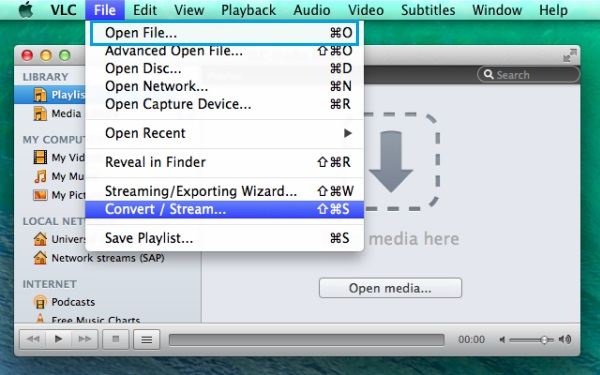
Passo 3: converter o vídeo (se necessário)
Alguns formatos de vídeo como o WMV não são suportados pelos reprodutores de mídia nativos do Mac, como o QuickTime. Neste caso, você pode primeiro converter o arquivo de vídeo para reproduzir WMV no Mac. Para fazer isso, você pode ter a assistência do Wondershare UniConverter que é uma solução amigável para converter todos os tipos de vídeos.
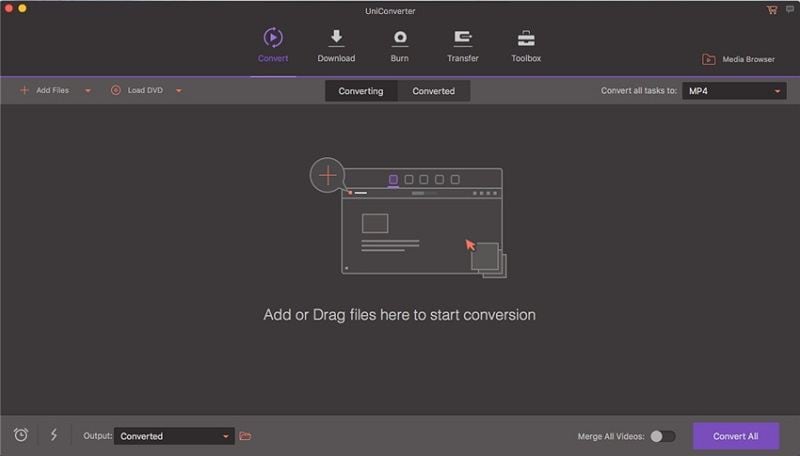
Além disso, você também pode ter a assistência do VLC Reprodutor de Mídia para fazer o mesmo. Basta abrir o VLC e clicar em Arquivo > Converter/Salvar para converter um arquivo não suportado para um formato compatível.
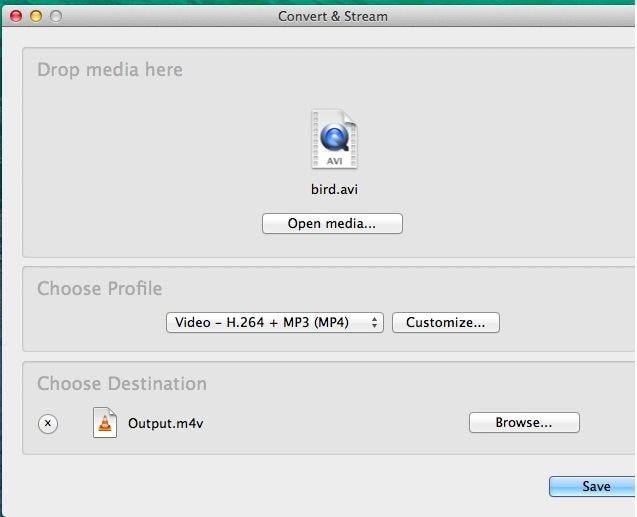
Passo 4: alterar o reprodutor de mídia padrão
Como você sabe, você pode não ser capaz de abrir um arquivo MKV no QuickTime (ou outros formatos como FLV/AVI). Portanto, você pode considerar mudar o reprodutor de mídia padrão para o arquivo em vez de QuickTime para outro reprodutor como VLC. Para isso, basta selecionar o arquivo de vídeo, clicar com o botão direito, e ir para a opção "Obter Informações".
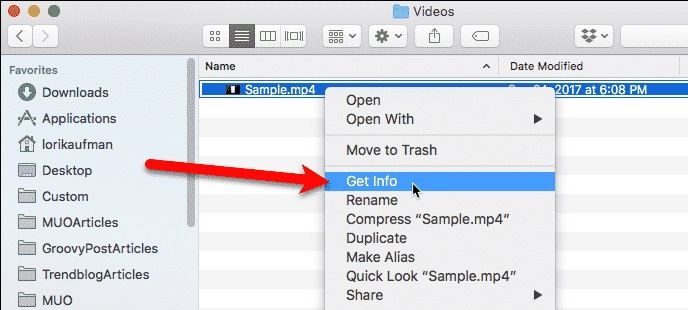
Quando a página de informações abrir, vá para a seção "Abrir com" e selecione VLC (ou qualquer outro reprodutor de mídia) daqui.
Se você quiser que os outros arquivos do mesmo formato sejam abertos com ao aplicativo selecionado, em seguida, clique na opção "Mudar Tudo" ao invés.
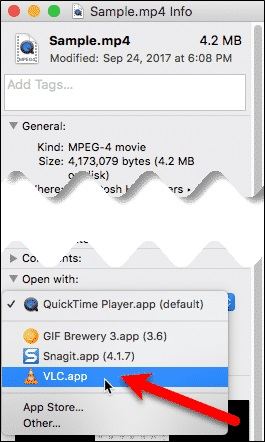
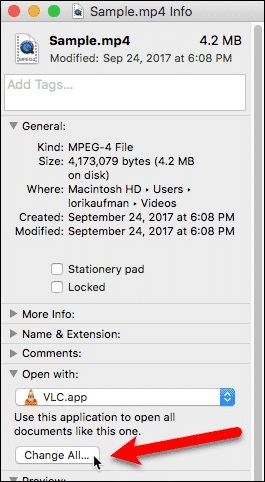
Basta confirmar a sua escolha clicando no botão "Continuar" para que todos os outros arquivos do mesmo formato agora sejam abertos no VLC (ou em qualquer outro reprodutor de mídia) por padrão.
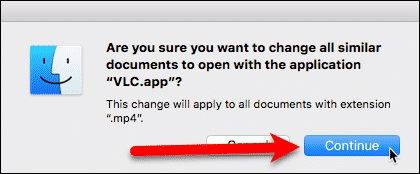
Agora que você sabe como abrir um AVI no Mac, vamos aprender a abrir arquivos FLV e outros formatos de vídeo no Windows também. Embora o Windows Media Player suporte a maioria destes formatos, você também pode tentar um reprodutor de mídia de terceiros para abri-los.
Passo 1: Conhecer o formato do vídeo
Em primeiro lugar, você precisa saber o formato do arquivo de vídeo que você quer reproduzir. Para isso, basta localizar o arquivo, e ir para as suas propriedades. Sob a página "Detalhes", você pode saber o formato exato do arquivo.
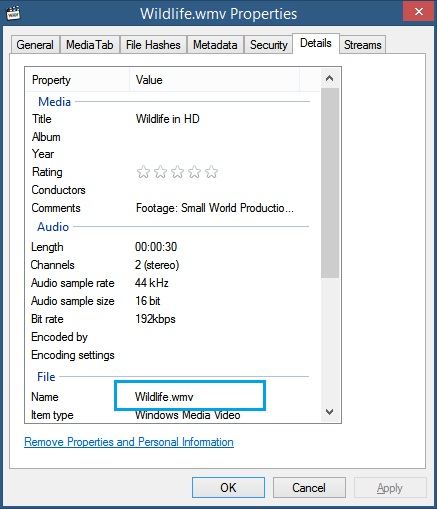
Passo 2: converter o arquivo de vídeo (se necessário)
Idealmente, você não enfrentaria qualquer problema para abrir arquivos FLV, MKV, WMV, ou AVI no Windows, mas você ainda pode converter seus vídeos, se necessário. Para fazer isso, você pode usar uma ferramenta de terceiros como Wondershare UniConverter ou VLC Reprodutor de Mídia também. Depois disso, basta abrir o VLC e ir para o seu Menu > Mídia > Converter/Salvar para converter o vídeo para um formato compatível.
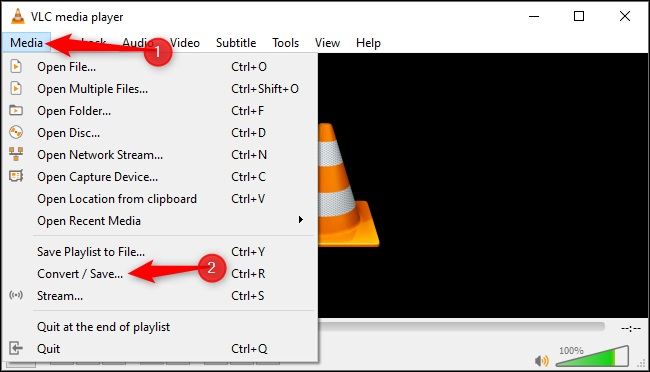
Passo 3: Selecione um reprodutor de mídia para abrir os vídeos
O bom é que o Windows Media Player suporta a maioria dos formatos comuns como AVI, WMV, AIF, WMD e outros. No entanto, se você quiser abrir o arquivo MKV ou FLV, então você pode considerar VLC Media Player em vez disso.
Basta ir para o site oficial do VLC Media Player para instalá-lo em seu sistema e abri-lo. Para abrir os arquivos FLV/MKV, basta arrastar e colocar os seus arquivos ou ir para o Menu VLC > Mídia > Abrir Arquivo para abrir uma janela de navegação para carregar os seus arquivos.
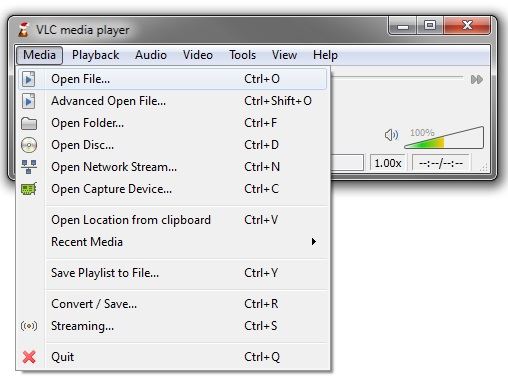
Passo 4: alterar o reprodutor de mídia padrão para os vídeos
Muitos usuários do Windows mudam o reprodutor de mídia padrão para VLC em vez de Windows Media Player como ele tem melhor compatibilidade e você pode usá-lo para abrir diretamente arquivos FLV. Pode fazer isso ao visitar a configuração do Windows > Aplicativos Padrões > Reprodutor de Vídeo.
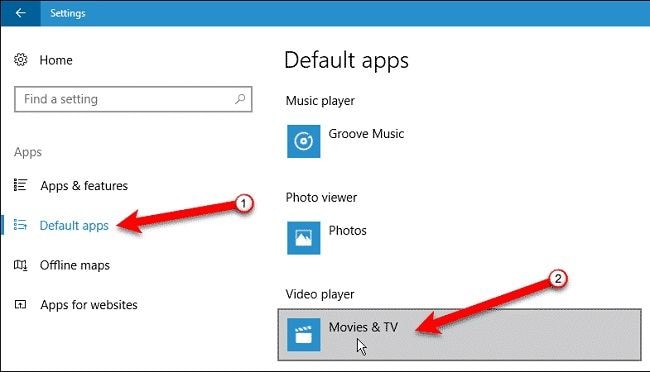
Toque na seção de reprodução de filmes e TV para obter uma lista dos reprodutores de mídia instalados em seu sistema. A partir daqui, basta selecionar o VLC Media Player para que os arquivos FLV, AVI, WMV ou MKV sejam abertos diretamente no VLC Player.
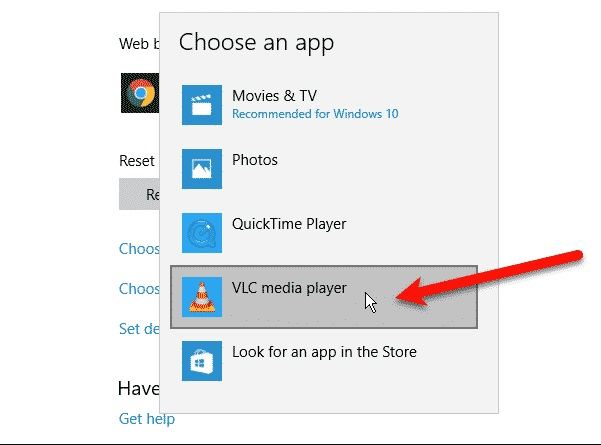
Neste momento, você já deve saber como reproduzir WMV ou AVI no Mac. Embora, muitas vezes, os usuários acham difícil de abrir MKV, FLV, ou qualquer outro arquivo em seu sistema. Mesmo que o reprodutor de vídeo seja compatível com o arquivo, você pode encontrar erros de reprodução ou problemas de carregamento. Isso indicaria que o vídeo que você está planejando carregar pode estar danificado ou corrompido.
Se você não consegue abrir um arquivo MKV em seu sistema ou vídeos de qualquer outro formato, então as chances são de que o vídeo pode estar corrompido. Neste caso, você pode usar uma ferramenta de reparação confiável, como Wondershare Repairit para corrigir seus arquivos, seguindo um simples processo de clique-através. O aplicativo suporta todos os tipos de formatos de arquivos de vídeo e pode corrigir os erros de vídeo acima listados muito facilmente.
Para aprender como reparar e reproduzir vídeos corrompidos, você pode primeiro instalar Wondershare Repairit em seu computador Mac ou Windows. Depois, basta passar por estes passos básicos para reparar seus vídeos.
Passo 1: adicionar os vídeos corrompidos
Para começar, basta abrir Wondershare Reparo De Vídeo em seu sistema e adicionar os vídeos que você não é capaz de reproduzir. Você pode arrastar e colocar os arquivos ou clicar no botão adicionar para carregar uma janela de navegador na tela.

Passo 2: reparar os vídeos corrompidos carregados
Depois de carregar os vídeos da sua escolha, você pode ver os seus detalhes na tela, e clicar no botão "Reparar" para fazer o reparo rápido de vídeo.

Quando o processo de reparo rápido estiver concluído, você será notificado pelo aplicativo. Você pode pré-visualizar os resultados e escolher os vídeos que deseja salvar.

Passo 3: realize um reparo avançado
No caso de o reparo rápido não ser capaz de obter os resultados esperados e corrigir os seus vídeos, então você pode fazer um reparo avançado de vídeo clicando na respectiva opção.
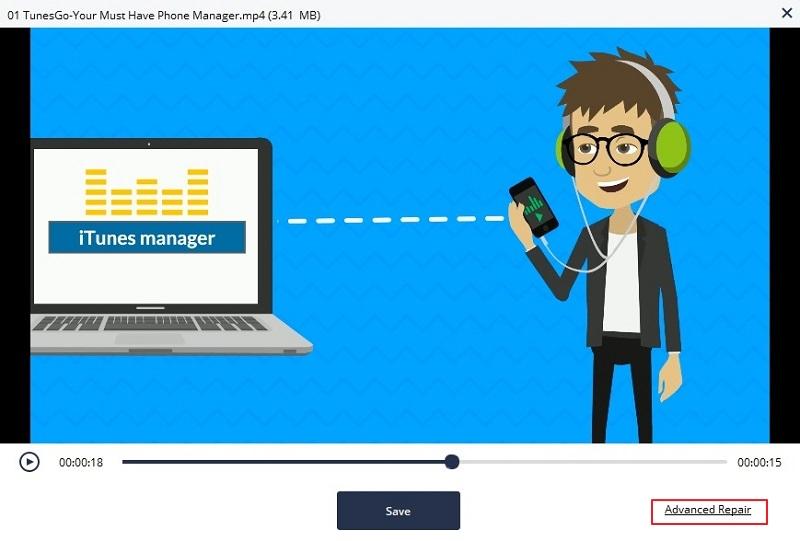
Para fazer o reparo avançado, você precisa carregar um vídeo de amostra para o aplicativo. O vídeo de amostra tem que ser um vídeo que esteja funcionando e deve ter sido filmado no mesmo dispositivo que o vídeo corrompido e estar no mesmo formato.

Passo 4: Pré-visualize e salve seus vídeos
No final, você pode apenas visualizar os resultados e verificar como seus vídeos corrompidos foram reparados pelo aplicativo. Você pode selecionar os arquivos de sua escolha e clicar no botão "Salvar". Isto irá abrir uma janela do navegador para que você possa selecionar um local para salvar os arquivos reparados.

Além de aprender a reproduzir WMV em Mac e outros formatos de vídeo, os usuários também têm várias outras perguntas. Para ajudá-lo a abrir arquivos MKV/FLV no seu sistema sem qualquer problema, tentei ainda responder a essas perguntas comumente perguntadas.
WMV, que significa Windows Media Video, é um formato de arquivo de vídeo comprimido que foi desenvolvido pela Microsoft. Ele usa o formato ASF para comprimir arquivos e pode conter vídeos e áudios. Além de vídeos online, o WMV também é usado para armazenar DVD e discos Blu-ray.
Uma vez que é difícil reproduzir WMV no Mac, a maioria dos usuários preferem converter os arquivos para um formato compatível. Como indicado acima, você pode fazer isso usando um aplicativo confiável de terceiros como Wondershare UniConverter ou até mesmo tentar uma ferramenta disponível livremente como VLC Media Player.
Embora VLC Suporte alguns componentes do container WMV, ele não pode reproduzir todos os tipos de arquivos WMV em um Mac. É por isso que é recomendado converter o arquivo para um formato compatível como FLV ou AVI para reproduzir WMV no Mac.
Infelizmente, QuickTime não pode ser usado para reproduzir arquivos WMV no Mac, uma vez que o recipiente de vídeo é um produto de propriedade da Microsoft. Embora o formato WMV seja prontamente suportado em sistemas Windows, ele não é atualmente suportado no ecossistema macOS e, portanto, não pode ser reproduzido no QuickTime.
MKV é um dos formatos de recipiente mais populares, livres e de código aberto para diferentes tipos de mídia. Pode ser usado para conter vídeos, som, imagens, e até legendas. O formato foi lançado em 2002 e ganhou popularidade devido à sua compatibilidade entre plataformas. Uma vez que podemos incluir legendas nos formatos MKV, eles são muitas vezes usados em serviços de transmissão online.
Sim, O VLC Media Player suporta completamente (lê e reproduz) o formato MKV. Isto significa que você pode usar VLC para abrir arquivos MKV em Windows ou Mac.
Embora os arquivos MKV são bastante universais, você pode alterá-los para outro formato como MP4 usando várias ferramentas. Uma das ferramentas mais usadas é VLC Media Player. Você pode ir para o seu Menu > Mídia > Converter/Salvar - opção para abrir o seu conversor. A partir daqui, você pode carregar o arquivo MKV que você deseja converter e selecionar "MP4" como um formato de saída.
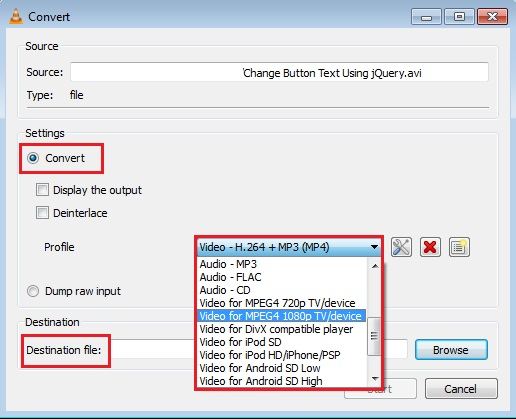
Sim, o Windows 10 pode reproduzir arquivos MKV muito facilmente. Em 2014, quando a Microsoft estendeu sua compatibilidade com o formato MKV e incluiu-o em suas versões subsequentes. Portanto, você pode apenas atualizar seu firmware (se você ainda não o fez) para abrir arquivos MKV sem qualquer problema.
Também conhecido como um formato de vídeo Flash, FLV é um formato de recipiente popular que é de propriedade da Adobe. O formato de mídia foi principalmente projetado para reproduzir vídeos em reprodutores flash. O formato do recipiente pode incluir áudio, vídeo, texto e dados e pode ser de formato FLV ou F4V. É amplamente usado em transmissões online e outros portais da web para transmitir e reproduzir vídeos.
Sim, você pode reproduzir arquivos FLV no Windows Media Player. Apenas certifique-se de que o seu leitor de mídia está atualizado para suportar o formato FLV.
Você pode usar qualquer conversor online ou um conversor dedicado de vídeo offline (como UniConverter) para converter FLV para MP4. Isto também pode ser feito usando o recurso embutido de conversão de vídeo do Reprodutor de Mídia VLC.
Idealmente, você não iria encontrar qualquer problema abrindo arquivos FLV com OBS. Para salvar as gravações do OBS no formato FLV, vá para Configurações > Configuração de Transmissão > Localização do Arquivo e inclua a extensão ".flv " no final.
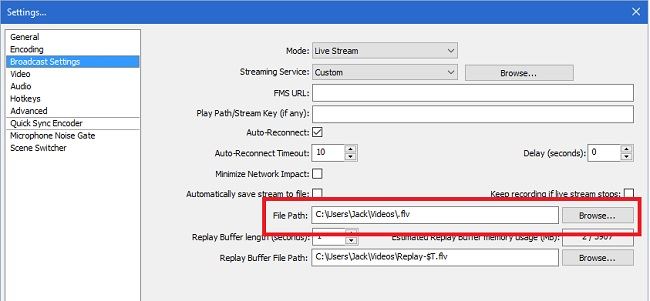
AVI significa Audio Video Interleave (Intercalação Audio e Vídeo) e é um dos mais populares recipientes de mídia desenvolvidos pela Microsoft. Uma vez que é um formato bastante diversificado, ele pode ser usado para conter componentes de áudio e vídeo. Como AVI é um formato de recipiente, ele apresenta diferentes extensões, algumas delas são desenvolvidas pelo formato OpenDML.
Existem todos os tipos de ferramentas online e offline que você pode usar para converter um arquivo AVI para um formato compatível. Se você quiser, você pode até mesmo usar VLC para abrir AVI no Mac ou convertê-lo.
Pode haver muitas razões para um arquivo AVI não reproduzir. O media player pode não ser compatível com AVI ou o arquivo AVI pode ser danificado também. O arquivo AVI pode ter um cabeçalho danificado, um componente em falta, ou o arquivo pode estar corrompido. As chances são de que uma configuração de sistema ou ferramenta esteja bloqueando a reprodução AVI também.
Sim, o Windows Media Player suporta completamente o formato AVI. Ambos, Windows Media Player e AVI são desenvolvidos pela Microsoft e, portanto, são totalmente suportados um pelo outro.
Isso mesmo! Agora, quando você sabe como reproduzir arquivos WMV, FLV, AVI e MKV em Mac e Windows, você pode facilmente reproduzir seus vídeos em seu sistema. Embora, se o arquivo de vídeo foi corrompido, então você pode usar um aplicativo confiável como Wondershare Reparo De Vídeo. Ele suporta todos os tipos de formatos de vídeo e pode corrigir inúmeros erros de vídeo, seguindo um simples processo de clique. Mantenha a ferramenta à mão e repare vários problemas de vídeo em seu Mac/Windows PC como um profissional.
Luís Santos
chief Editor